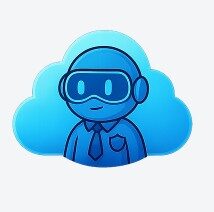안녕하세요, DoviHub.Cloud 독자 여러분! 💻
윈도우 11의 새로운 시작 메뉴가 아직도 어색하게 느껴지시나요? 중앙에 위치한 디자인과 ‘권장’ 파일 목록 때문에 윈도우 10의 익숙함이 그리울 때가 많습니다. 하지만 이제 걱정하지 마세요. 오늘은 윈도우 11 시작 메뉴를 윈도우 10처럼 바꾸는 방법과 함께, 여러분의 PC 사용 효율을 높여줄 꿀팁들을 한 번에 알려드리겠습니다. 이 글 하나만으로 윈도우 11 사용이 훨씬 편안해질 겁니다. 👇
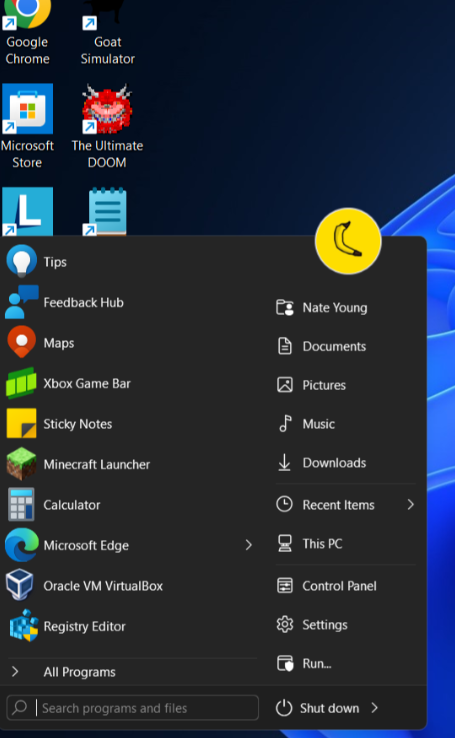
1. 윈도우 11 시작 메뉴를 왼쪽으로 옮기는 가장 쉬운 방법
윈도우 11의 시작 메뉴가 불편하게 느껴지는 가장 큰 이유는 바로 중앙 정렬 때문입니다. 이 메뉴를 윈도우 10처럼 왼쪽으로 옮기는 것만으로도 익숙한 환경을 되찾을 수 있습니다. 별도의 프로그램 설치 없이 윈도우 자체 기능만으로 간단하게 설정할 수 있습니다.
- 작업 표시줄의 빈 공간에 마우스 오른쪽 버튼을 클릭한 후, ‘작업 표시줄 설정’을 선택합니다.
- 설정 창이 열리면 아래로 스크롤하여 ‘작업 표시줄 동작’을 클릭합니다.
- ‘작업 표시줄 맞춤’ 옵션을 ‘가운데’에서 ‘왼쪽’으로 변경합니다.
이렇게 설정하면 작업 표시줄의 모든 아이콘과 시작 메뉴가 왼쪽으로 이동하여 윈도우 10과 같은 사용 환경이 됩니다. 가장 빠르고 안전한 방법으로, 윈도우 11 사용 초보자에게 특히 추천합니다.
2. 윈도우 10 시작 메뉴 디자인을 완벽하게 복원하는 방법
단순히 왼쪽 정렬만으로는 부족하고, 윈도우 10 시작 메뉴의 디자인과 기능을 완벽하게 복원하고 싶다면 서드파티 프로그램을 사용하는 것이 가장 확실한 방법입니다. 많은 윈도우 11 사용자들이 선택하는 두 가지 프로그램을 소개합니다.
1) StartAllBack
이 프로그램은 윈도우 10, 윈도우 7 스타일 등 다양한 시작 메뉴 디자인을 제공합니다. 시작 메뉴뿐만 아니라 파일 탐색기, 작업 표시줄의 우클릭 메뉴까지 윈도우 10처럼 변경할 수 있는 강력한 기능을 가지고 있습니다. 유료 프로그램이지만, 무료 체험 기간을 제공하니 사용해 보고 결정할 수 있습니다.
2) Start11
역시 다양한 윈도우 시작 메뉴 스타일을 지원하며, 아이콘과 색상 등을 세밀하게 커스터마이징할 수 있는 것이 장점입니다. 검색 기능도 강화되어 자주 사용하는 콘텐츠에 빠르게 접근할 수 있습니다. 윈도우 11의 기본 시작 메뉴가 복잡하게 느껴진다면 이 프로그램을 통해 원하는 대로 깔끔하게 만들 수 있습니다.
3. 윈도우 11 사용자들을 위한 시작 메뉴 꿀팁
윈도우 11을 사용하면서 생산성을 높일 수 있는 몇 가지 꿀팁을 추가로 알려드립니다. 이 팁들을 활용하면 시작 메뉴를 훨씬 더 유용하게 사용할 수 있습니다.
자주 쓰는 폴더를 시작 메뉴에 고정하기
윈도우 10의 시작 메뉴처럼 ‘문서’, ‘다운로드’ 등의 폴더를 바로가기로 추가하고 싶다면 아래 방법을 따라 해 보세요. 자주 사용하는 폴더를 시작 메뉴에 고정하면 탐색기 없이 바로 접근할 수 있어 매우 편리합니다.
- ‘시작’ 메뉴에서 ‘설정’으로 이동합니다.
- 왼쪽 메뉴에서 ‘개인 설정’을 선택한 후 ‘시작’을 클릭합니다.
- ‘폴더’를 클릭하여 원하는 폴더(문서, 다운로드, 사진 등)의 버튼을 켜서 활성화합니다.
이렇게 설정하면 시작 메뉴의 전원 버튼 옆에 선택한 폴더들이 바로 표시됩니다.
마무리하며: 윈도우 11, 나만의 스타일로 커스터마이징하세요!
지금까지 윈도우 11 시작 메뉴를 윈도우 10처럼 바꾸는 방법과 함께 유용한 팁들을 알려드렸습니다. 윈도우 11의 새로운 환경이 처음에는 낯설 수 있지만, 몇 가지 설정 변경과 프로그램을 활용하면 충분히 익숙하고 편리한 나만의 환경을 만들 수 있습니다.
이 팁들이 여러분의 윈도우 11 사용을 더욱 스마트하게 만드는 데 도움이 되었으면 좋겠습니다. 궁금한 점이 있다면 언제든지 댓글로 남겨주세요!